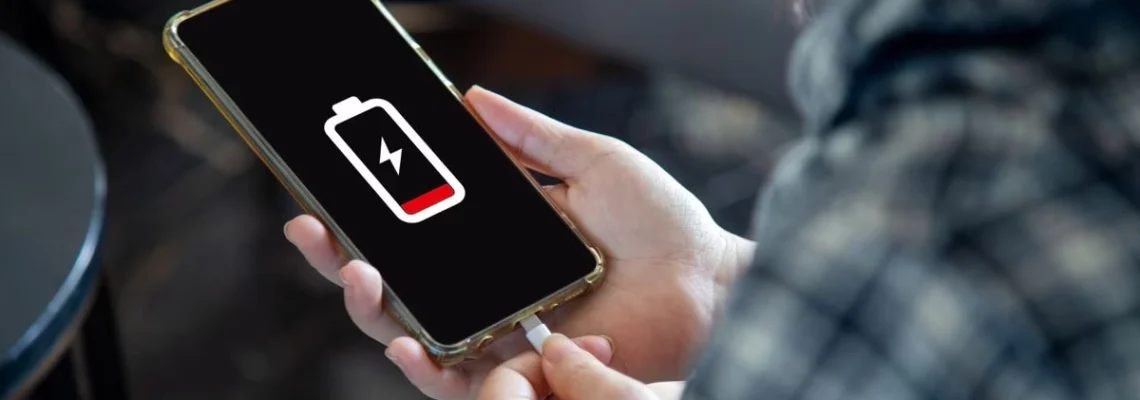"La batterie de mon iPhone 5 dure très peu. Y a-t-il quelque chose que je puisse faire pour l'améliorer ? Si vous êtes ici en ce moment, en train de lire ce guide, c'est probablement parce que, comme beaucoup d'autres utilisateurs du modèle de mélophone en question, qui n'est pas tout à fait nouveau, vous vous êtes posé cette question au moins une fois. Si c'est bien le cas, nous avons une bonne, voire une merveilleuse nouvelle à vous annoncer. La réponse à votre question est "oui". Dans les lignes qui suivent, nous allons vous donner quelques conseils utiles pour économiser la batterie de l'iPhone 5 que vous pouvez mettre en pratique dès maintenant. Ces opérations sont très faciles à réaliser, donc le fait que vous soyez plus ou moins expérimenté dans les nouvelles technologies importe peu, vraiment.
Mais avant d'expliquer ce que vous pouvez faire pour économiser la batterie de l'iPhone 5, Il est essentiel de faire le point sur la situation. Comme la grande majorité des smartphones sur le marché, l'iPhone, et dans ce cas précis l'iPhone 5, n'est pas dépourvu d'une faible autonomie. Un mélaphone dont la batterie est au maximum de son "potentiel" est capable de couvrir une journée entière de travail sans problème, mais il est clair que tout dépend de l'utilisation de l'appareil et des applications qui lui sont destinées. La situation a alors tendance à s'aggraver considérablement si le melafon utilisé n'est pas exactement, comment dire, tout neuf. Il est donc évident que connaître quelques "trucs" utiles pour économiser la batterie de l'iPhone 5 peut être extrêmement utile.
À ce stade, si vous souhaitez savoir ce que vous pouvez faire pour économiser la batterie de l'iPhone 5, vous êtes invité à prendre quelques minutes de repos, à vous mettre à l'aise, à saisir votre iDevice et à vous concentrer sur ce guide. Bien sûr, ne vous attendez pas à des miracles, mais en suivant ces conseils et en les mettant en pratique ensemble, vous devriez pouvoir ramener un bon résultat.
Désactiver les services de localisation
Le premier conseil qu’on vous donne pour essayer d'économiser la batterie de l'iPhone 5 est d'éteindre les services de localisation lorsqu'ils ne sont pas nécessaires. De nombreuses applications, les réseaux sociaux en premier lieu, mettent à rude épreuve la batterie de votre mélophone en raison de l'utilisation massive des services de localisation. En d'autres termes, c'est la "chose" qui vous permet de dire que vous êtes à tel ou tel endroit lorsque vous écrivez un post sur Facebook.
Afin d'économiser la batterie de l'iPhone 5, vous devez désactiver ou, pour être moins drastique, de restreindre les services de localisation pour les applications que vous ne pensez pas devoir utiliser.
Pour ce faire, allez sur l'écran d'accueil de votre iPhone 5, appuyez sur l'icône Paramètres, sélectionnez Confidentialité, puis appuyez sur Localiser. Tapez maintenant sur le nom de chaque application de la liste, ou du moins sur celles pour lesquelles vous pensez que vous devriez faire quelque chose, puis choisissez de désactiver complètement les services de localisation de l'application en cochant l'option Jamais ou de permettre à l'application de détecter votre position uniquement lorsqu'elle est en cours d'exécution au premier plan en cochant l'option Pendant l'utilisation de l'application.
Il faut également vous informer que si vous le jugez approprié, vous pouvez également désactiver la localisation des services du système. Pour ce faire, faites défiler la liste des applications dans la section Localisation des paramètres iOS, localisez l'élément Services système et cliquez dessus. Choisissez maintenant pour quels services du système vous souhaitez désactiver la localisation en mettant l'interrupteur de localisation sur OFF. Les services du système sur lesquels vous pouvez travailler comprennent l'étalonnage de la boussole, le réglage du fuseau horaire et les conseils Spotlight.
N'oubliez pas que si vous souhaitez désactiver les services de localisation pour toutes les applications, tant celles déjà installées que celles que vous pourriez télécharger à l'avenir sur votre mélophone, en plus des services système, vous pouvez également le faire en désactivant l'interrupteur situé à côté de l'élément Localisation que vous affichez en accédant à la section Localisation des paramètres d'iOS.

Désactiver le réglage automatique de la luminosité
Tous les appareils iOS, y compris l'iPhone 5, comprennent une fonction pratique qui vous permet d'ajuster automatiquement la luminosité de l'écran en fonction de la lumière extérieure. C'est sans doute une très bonne fonction mais sachez que pour économiser la batterie, l'iPhone 5 désactive cette fonction puis ajuste le niveau de luminosité de l'écran "à la main" peut être utile, très utile.
Pour désactiver le réglage automatique de la luminosité, allez sur l'écran d'accueil de votre iPhone 5, tapez sur l'icône Réglages, tapez sur Écran et Luminosité, puis mettez l'interrupteur situé à côté de Luminosité automatique sur OFF. Utilisez ensuite la barre de réglage en haut de l'écran pour régler le niveau de luminosité que vous souhaitez. Personnellement, vous pouvez fixer un niveau d'éclairage moyen-faible, il peut être bon de pouvoir parfaitement afficher l'écran de votre mélophone en toutes circonstances, quel que soit le niveau d'éclairage ambiant.
Vous pouvez également régler rapidement le niveau de luminosité de l'écran de votre iPhone via le centre de contrôle. Pour ce faire, faites glisser de bas en haut puis déplacez à votre guise le curseur fixé à la barre de réglage en haut du nouvel écran.
Désactiver la mise à jour des antécédents des demandes
Sur iOS, les applications ouvertes sont mises à jour en arrière-plan. Grâce à cette fonctionnalité, une application reste active même lorsque l'utilisateur ne l'utilise plus et est passé à une autre application. Il est donc évident que la désactivation de la mise à jour en arrière-plan des applications peut permettre d'économiser la batterie de l'iPhone 5.
Pour désactiver cette fonction, allez sur l'écran d'accueil de votre iPhone, tapez sur l'icône Réglages, tapez sur Général, tapez sur Mise à jour de l'application en arrière-plan, localisez les applications sur lesquelles vous voulez agir et mettez l'interrupteur sur OFF. Gardez à l'esprit que, tout comme le lieu, les applications qui consomment le plus de batterie sont celles liées aux activités de réseautage social.
De plus, si vous souhaitez désactiver la mise à jour de l'application en arrière-plan pour toutes les applications, tant celles déjà installées que celles que vous pourriez télécharger à l'avenir, vous pouvez également la désactiver en mettant le commutateur situé à côté de Update. app in the background sur OFF en accédant à l'application Update dans la section arrière-plan de vos paramètres iOS.
Désactiver les notifications "push" pour les courriels
Si vous avez configuré de nombreux comptes de messagerie sur votre iPhone 5, il est possible que certains d'entre eux consomment trop de batterie en raison du mauvais fonctionnement du système "push", celui qui régule le téléchargement des données en arrière-plan et l'affichage des notifications pour les nouveaux messages reçus. Désactiver les notifications push pour les courriels peut donc être une excellente idée pour économiser la batterie de l'iPhone 5.
Pour désactiver les notifications push pour les courriels, allez sur l'écran d'accueil de l'iPhone, touchez l'icône Paramètres, touchez Courrier et sélectionnez d'abord Compte, puis Télécharger de nouvelles données. Sélectionnez maintenant vos adresses électroniques une par une et cochez la case située à côté de l'élément de téléchargement sur l'écran qui s'ouvre.
Si vous ne souhaitez pas désactiver complètement le système "push" mais seulement réduire la fréquence des téléchargements de données, vous pouvez cliquer sur "Télécharger un nouvel élément de données" dans la section "Courrier > Compte" des paramètres d'iOS et cocher l'élément Toutes les heures ou Toutes les 30 minutes selon vos préférences et vos besoins.
Désactiver le Wi-Fi, les données cellulaires et Bluetooth lorsqu'ils ne sont pas nécessaires
Une chose doit être dite, un iPhone sans Internet et sans Bluetooth actif ne peut pas être exploité à son plein potentiel, c'est vrai. Toutefois, pendant la journée, il se peut que vous n'ayez pas besoin d'une connectivité Internet active sur votre mélophone ou que vous n'ayez pas besoin de profiter de Bluetooth et des fonctions qui y sont connectées sur votre appareil. Si cela se produit, je vous conseille de désactiver le Wi-Fi, les données cellulaires et le Bluetooth afin de pouvoir économiser la batterie de l'iPhone 5, au moins en partie. Il s'agit en fait de fonctions qui affectent la durée de vie de la batterie du mélaphone et qui, par conséquent, peuvent être réellement utiles à cet égard.
Pour désactiver le Wi-Fi, les données mobiles et le Bluetooth, allez sur l'écran d'accueil de votre iPhone 5, appuyez sur l'icône Réglages, puis mettez les interrupteurs que vous trouvez en appuyant sur les éléments Wi-Fi, Bluetooth et Téléphone mobile sur OFF. Vous pouvez également désactiver le Wi-Fi et le Bluetooth depuis le centre de contrôle en passant de bas en haut et en appuyant sur les icônes Wi-Fi et Bluetooth.

Activer le mode Avion lorsqu'il n'y a pas de réception
Cela peut paraître absurde, mais croyez-moi, activer le mode Avion lorsqu'il n'y a pas de réception peut vous permettre d'économiser un minimum de batterie sur l'iPhone 5, vraiment. L'activation de ce mode dans les zones où il n'y a pas de réception évite à l'iPhone, devant capter un signal faible, d'augmenter la puissance de l'antenne en consommant inutilement autant de batterie.
Si vous ne le savez pas, sachez que le mode Avion est une fonction particulière que vous pouvez activer sur l'iPhone et, plus généralement, sur tous les téléphones portables de dernière génération qui agit en désactivant simultanément la connexion de données, le réseau vocal et le Bluetooth.
Pour activer le mode Avion sur votre iPhone 5, allez sur l'écran d'accueil du mélophone, appuyez sur Réglages et allumez la manette à côté de l'élément Mode Avion attaché en haut de l'écran qui vous montre. Vous pouvez également activer le mode d'utilisation de l'avion à partir du centre de contrôle en faisant glisser le curseur de bas en haut et en appuyant sur l'icône de l'avion en haut à gauche du nouvel écran.
Activer le mode économie d'énergie
Avec les dernières mises à jour disponibles pour iOS, Apple a introduit une fonction appelée "Power Saving" sur son système d'exploitation mobile. Cette fonction permet de réduire temporairement la consommation de la batterie jusqu'à ce que l'utilisateur puisse recharger complètement l'iPhone. Lorsque cette option est activée, l'envoi et la réception de courriels, la fonction "Hey Siri", la mise à jour des applications en arrière-plan et certains effets dynamiques sont désactivés ou limités. L'activation du mode économie d'énergie peut aider à économiser la batterie de l'iPhone 5.
La fonction d'économie d'énergie est automatiquement proposée par l'iOS lorsque le niveau de la batterie atteint 20 el et peut être activée en appuyant simplement sur l'élément approprié à l'écran. Vous pouvez également activer l'économie d'énergie en accédant à l'écran d'accueil de votre iPhone, en appuyant sur l'icône des paramètres, en appuyant sur l'élément "Batterie" et en mettant la manette située à côté de l'élément "Économie d'énergie" sur ON.
Ne pas fermer les demandes manuellement
Contrairement à ce que "raconte la légende", fermer les applications manuellement depuis le menu multitâche ne vous aidera pas à économiser la batterie de l'iPhone 5 ! Au contraire, je vais vous en dire plus, cette opération doit absolument être évitée car lorsque vous fermez une application de manière forcée, elle est supprimée de la RAM de l'iPhone et oblige le téléphone à la recharger complètement à son prochain démarrage et donc à consommer plus d'énergie inutilement. Par conséquent, afin d'économiser la batterie de l'iPhone 5, il est suggéré de ne pas fermer les applications manuellement.
Si vous souhaitez découvrir plus d'astuces pour économiser la batterie de votre iPhone, nous vous conseillons de visionner la vidéo ci-dessous. Vous découvrirez de nouvelles méthodes utilisables dans votre quotidien !
[embed]https://www.youtube.com/watch?v=oKgRZEaPpT8&ab_channel=Marty[/embed]